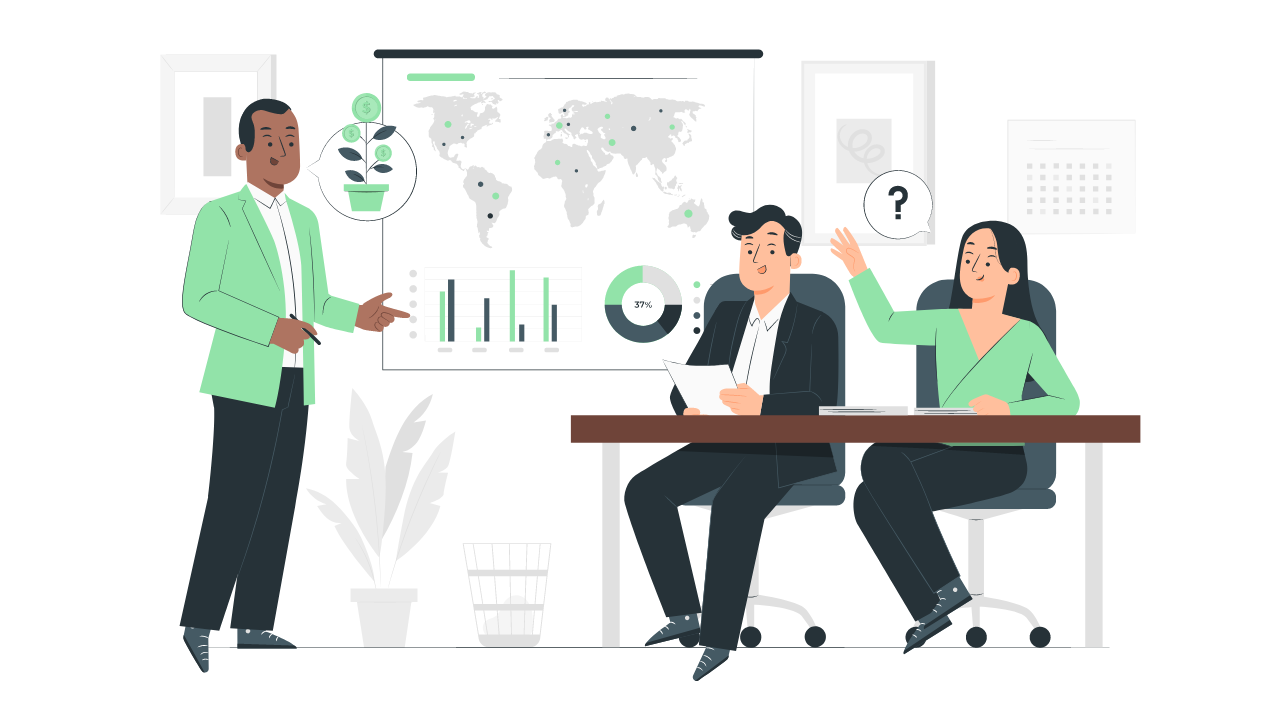今や若者を中心に大人気のTikTok(ティックトック)!でも、TikTokを楽しむ上で、ふと他のアプリを開きたくなった時やスマホをロックしたい時、音楽が止まってしまうのはちょっと困りますよね。
日常生活の中で、ちょっとしたときにバックグラウンド再生を使用したい場面があるのではないでしょうか?
この記事では、TikTokをバックグラウンド再生する方法についてについてご紹介します。
画像を使用して分かりやすく、具体的な方法を解説していきますので、ぜひご一読ください!
※Tik Tokは、2023年2月25日執筆時点の最新仕様です。
TikTokアプリはバックグラウンド再生非対応?
実のところ、TikTokは公式のアプリによるバックグラウンド再生に対応していません。
そのため、TikTokアプリで再生する動画は、アプリを閉じると自動で停止してしまいます。
バックグラウンド再生は他のアプリの併用が必要
公式では、バックグラウンド再生に対応していないTikTokですが、他のアプリ等を併用することで、バックグラウンド再生が可能です。
例えば、TikTokの音楽をダウンロードして再生する方法や、別のアプリを使用してTikTokをバックグラウンド再生する方法などがあります。
もし、TikTokの投稿をバックグラウンド再生で楽しみたい場合は、上記の方法を試してみてください。
それでは、具体的な方法を画像つきで解説していきます。
Tik Tokでバックグランド再生するやり方4つ
それでは、具体的にTikTokでバックグラウンド再生するやり方を解説していきます。
解説する方法は、次のとおりです。
- 動画をダウンロードして再生する
- 動画をブラウザ経由で再生する
- 非公式アプリを使用して動画をダウンロードする
- 非公式アプリを使用して動画を再生する
それでは、詳しく見ていきましょう。
動画をダウンロードして再生する
TikTokの投稿をあらかじめダウンロードし、他のアプリなどで再生することで、バックグラウンド再生が可能です。
今回は、iPhoneに標準搭載されているメモアプリ内にダウンロードする方法を紹介します。
①バックグラウンド再生したい投稿の「共有」をタップする。
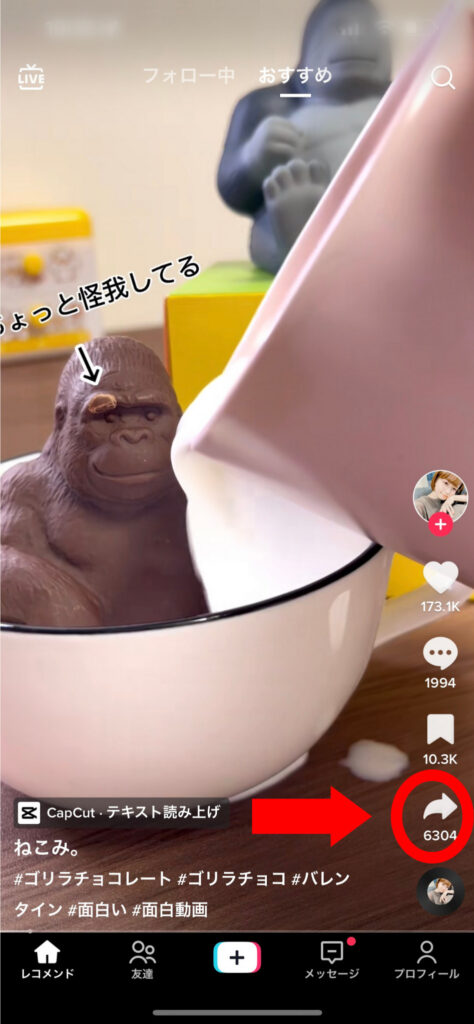
②「ダウンロードする」をタップする。
Tik Tok内の動画は、投稿者がダウンロードの許可をしていない場合があります。その場合は、「ダウンロードする」が選択できなくなっています。
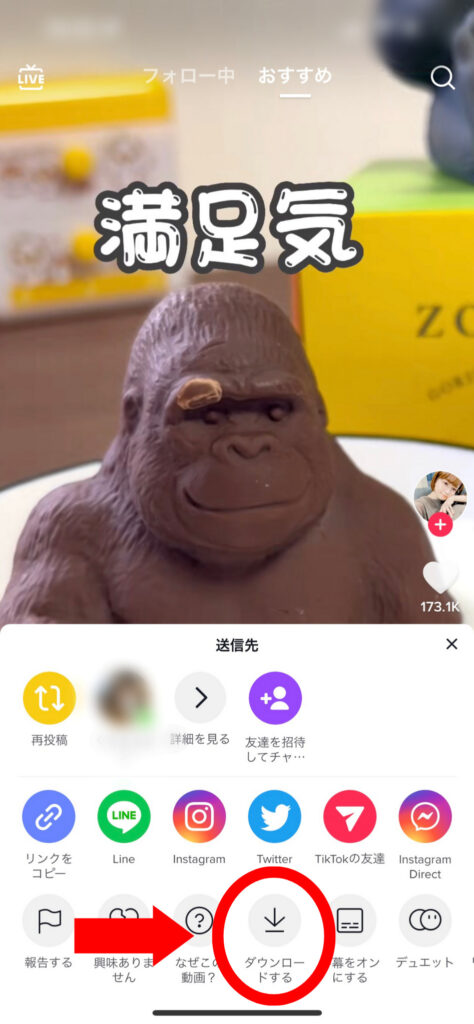
③「メモアプリ」を選択して貼り付ける。
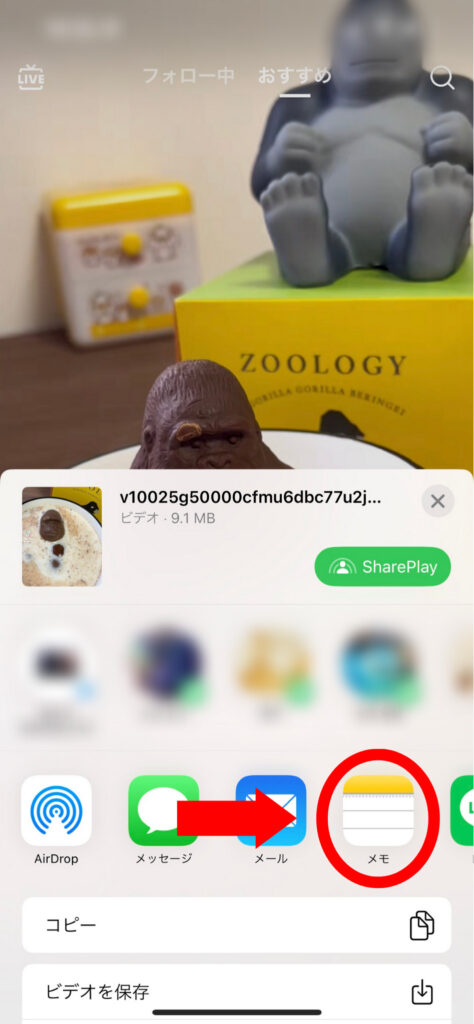
④メモアプリ内で動画を再生し、ホームに戻る。

⑤ホームから画面上部を下方向にスライドし、コントロール画面のオーディオ再生ボタンを押す。
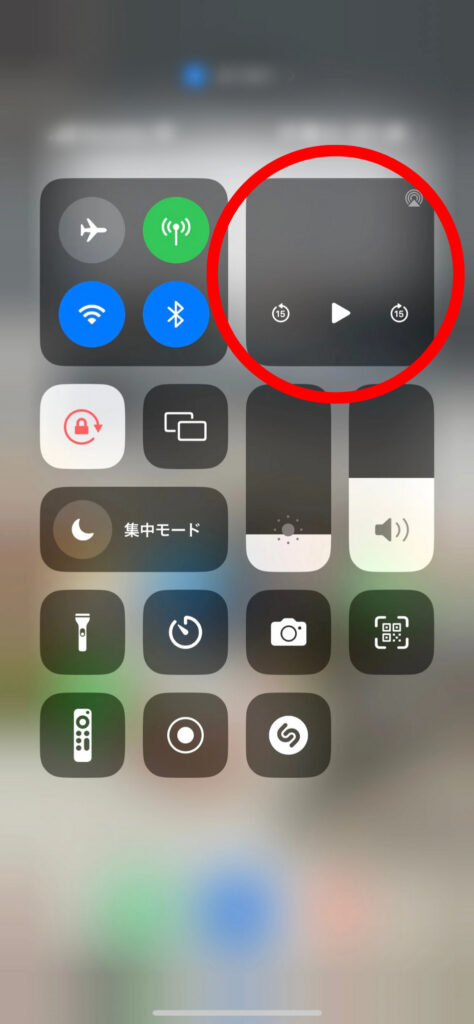
動画をブラウザ経由で再生する
TikTokアプリ内でバックグランド再生したい投稿のURLをコピーし、ブラウザからサイト版TikTokを開くことで、バックグラウンド再生が可能になります。
今回は、iPhoneに標準搭載されているブラウザ「Safari」を例に解説していきます。
①バックグラウンド再生したい投稿の「共有」をタップする。
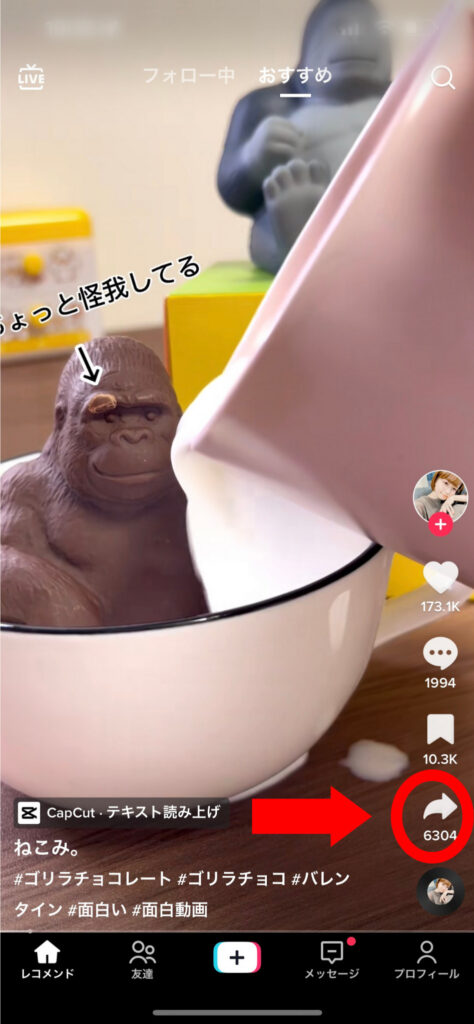
②「リンクをコピー」をタップする。
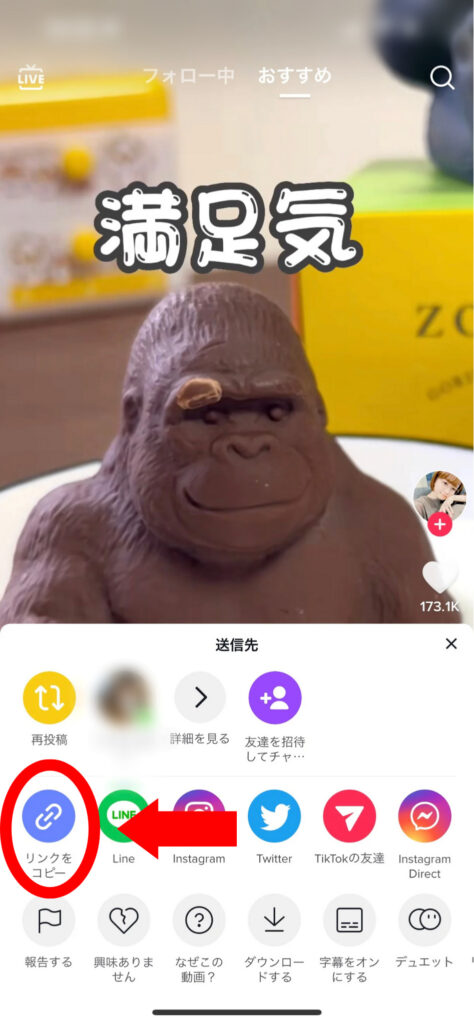
③ブラウザの検索欄にURLを貼り付けて検索する。
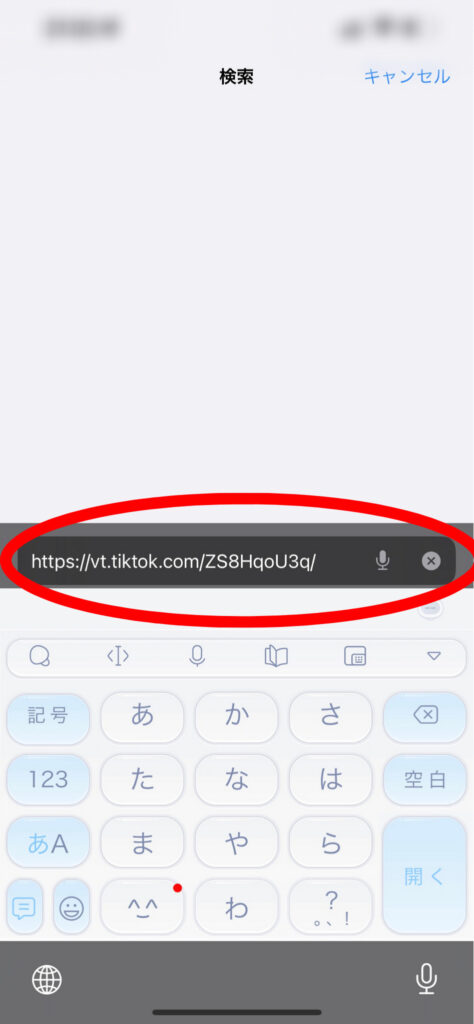
④サイト版TikTokで動画を再生しホームに戻る。
※アプリへの誘導広告がでてきますが、「×」をタップして消します。
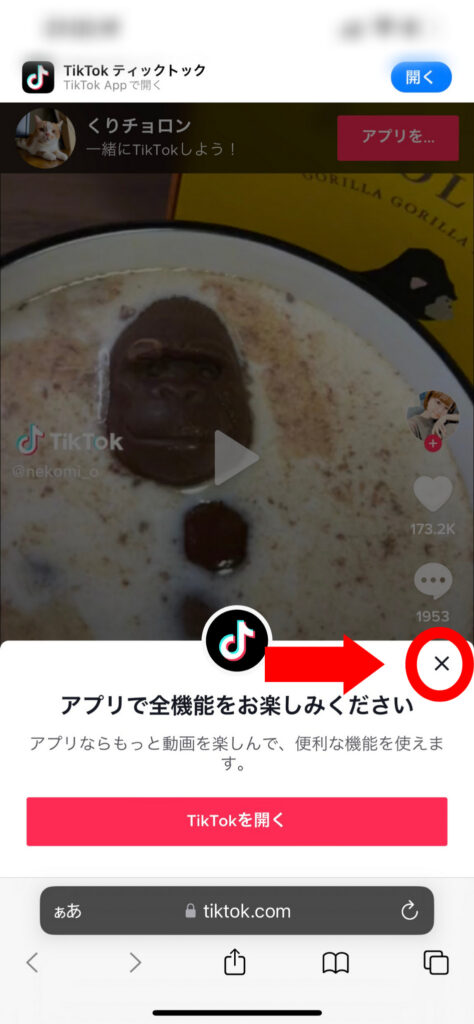
⑤ホームから画面上部を下方向にスライドし、コントロール画面のオーディオ再生ボタンを押す。
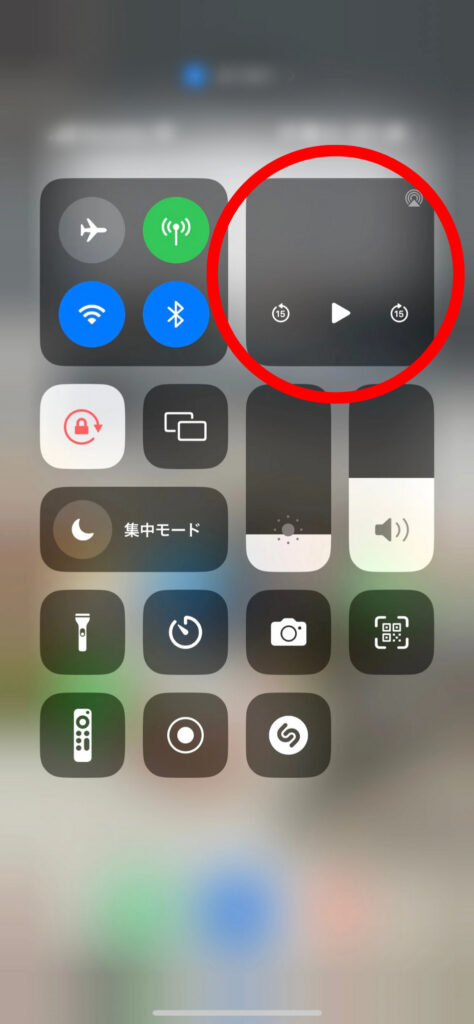
非公式アプリを使用して動画をダウンロードする
「動画をダウンロードして再生する」で紹介した方法は、投稿者が投稿のダウンロードを許可していない場合、使用できません。
Tik Tok内でダウンロードの許可がない動画は、非公式アプリを使用してダウンロードすることで、バックグラウンド再生が可能です。
※非公式アプリの使用は、公式の意図する使用する方法ではありません。使用は自己責任になりますので、注意してご使用ください。
- SaveTik
- Tikセーバー
- T Viewer
非公式アプリでのダウンロードは、アプリにもよりますが、動画に表示されるTikTokのロゴを削除したり、ダウンロードの制限を無視できるなど、とても便利です。
非公式アプリを使用して動画を再生する
非公式の動画再生アプリを使用することで、TikTokをバックグラウンド再生することが可能です。
別のアプリを操作しながら、Tik Tokを楽しむことができるため、Tik Tokを見ながら作業をしたい人におすすめの方法です。
- Pip any video
「Pip any video」は、TikTokの画面を別ウィンドウで表示するアプリです。使用することで、別のアプリを使用していても、画面の好きな場所に小さく動画を表示することができます。
非公式のアプリは、日本語非対応の英語表記のアプリがほとんどです。誤って課金したり、登録等してしまわないように注意して使用してみましょう。
Tik Tokライブをバックグラウンド再生する設定と方法
実は、TikTokライブであれば、TikTokアプリの公式機能でバックグランド再生が可能です。
音声だけをバックグラウンド再生する他に、ピクチャーインピクチャーモードと呼ばれる、画面を小さく表示しながら別のアプリ等を操作できる機能があります。
TikTokライブ限定の機能ですので、通常の投稿では使用できない点に注意してください。それでは、具体的な設定方法を解説していきます。
①TikTokライブ画面を開き、右下の「共有」をタップする。
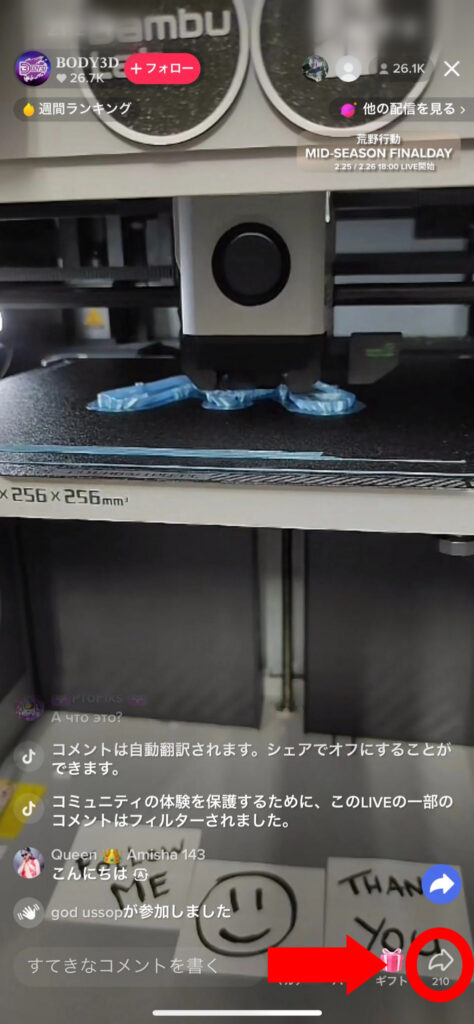
②「バックグラウンドプレーヤー」をタップ。
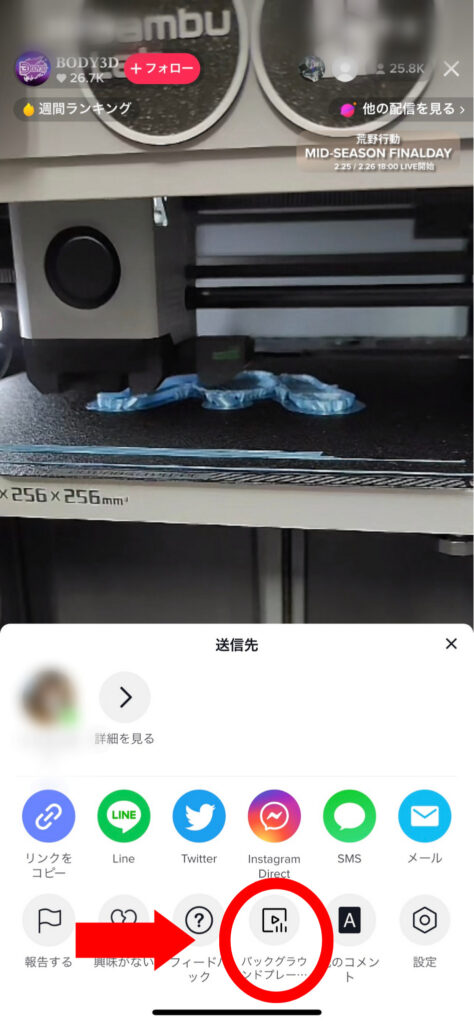
③バックグラウンド再生の設定を行います。
- PIP:動画の映像と音声を両方をバックグラウンド再生する
- 音声:動画はなしで、音声のみ再生する
今回は、「PIP」でのバックグラウンド再生を紹介していきます。
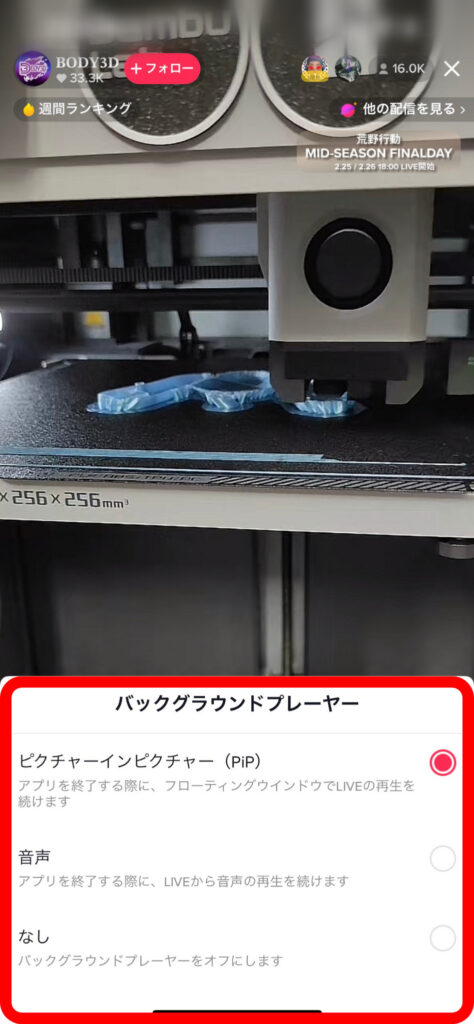
④TikTokアプリを閉じると、再生中のTikTokライブが画面に小さく表示されます。
他のアプリを操作していても、再生できるので非常に便利ですね。
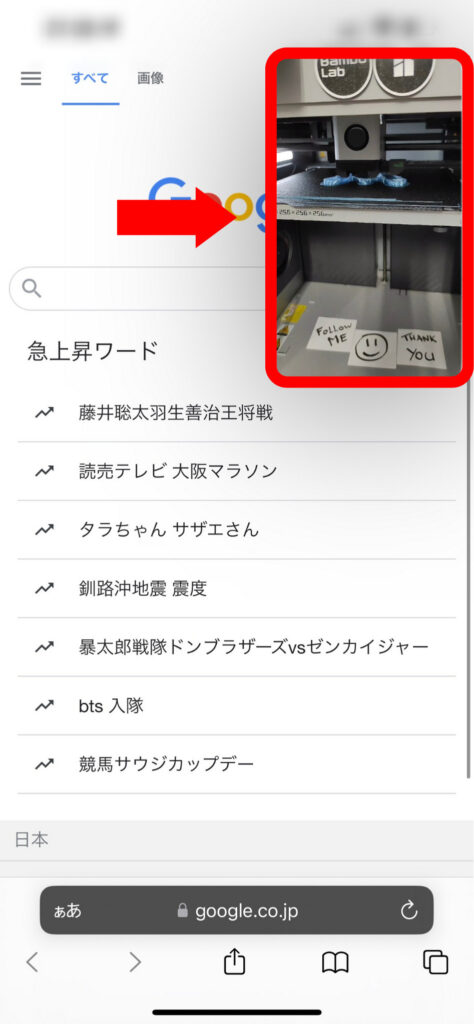
まとめ
いかがでしたでしょうか?TikTokをバックグラウンド再生できるようになると、スマホを自由自在に使いながらTikTokの音楽や映像を楽しめますね!
今回は、TikTokをバックグラウンド再生する設定ややり方を分かりやすく解説しましたが、もしわからないことがあれば、お気軽にご連絡ください。
さあ、今すぐTikTokを再生して、快適な時間を過ごしましょう!ありがとうございました。